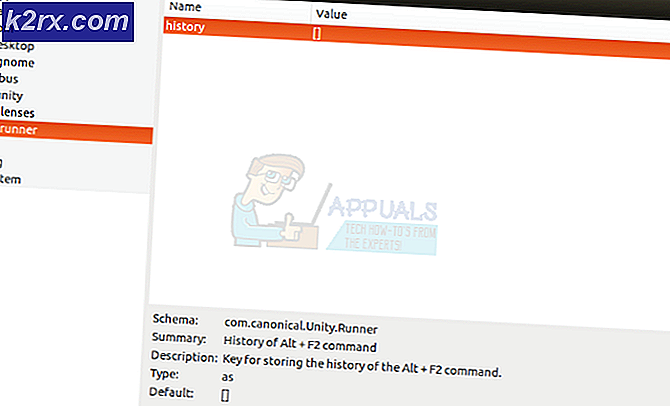วิธีการลบ AA-V3 (Ammyy Admin) จากคอมพิวเตอร์ของคุณ?
ไฟล์ AA-v3.exe มาจากซอฟต์แวร์ชื่อ Ammyy Admin ซึ่งมีการเชื่อมต่อระยะไกลระหว่างเครื่องคอมพิวเตอร์ ด้วยคำเตือนอย่างเป็นทางการจาก บริษัท ซึ่งพัฒนาซอฟต์แวร์ Ammyy Admin คุณจะได้รับการหลอกลวงหากอนุญาตบุคคลที่สามเข้าถึงคอมพิวเตอร์ของคุณ คุณจะได้รับโทรศัพท์จากบุคคลที่ si อ้างว่ามาจาก Microsft หรือบุคคลที่ทำงานให้กับ Microsoft พวกเขาจะแจ้งให้คุณทราบว่าคอมพิวเตอร์ของคุณติดมัลแวร์และสามารถแก้ปัญหาได้และจะเชื่อมต่อกับคอมพิวเตอร์ของคุณ คอมพิวเตอร์ผ่านทางซอฟต์แวร์ Ammyy Admin นี่คือการโทรหลอกลวงและคุณควรละเลย
เมื่อคุณพยายามเข้าถึงไซต์ Ammyy Admin http://www.ammyy.com/th/downloads.html การป้องกันไวรัสของคุณจะเตือนคุณว่าคุณกำลังเข้าถึงไซต์ที่ติดมัลแวร์ Microsoft ไม่ได้โทรศัพท์เพื่อช่วยคุณแก้ไขคอมพิวเตอร์ของคุณ หากคุณมีโทรศัพท์หลอกลวงคุณควรรายงานไปที่ https://www.consumer.ftc.gov/ แต่ถ้าคุณยอมรับการเชื่อมต่อจากบุคคลที่สามพวกเขาจะเชื่อมต่อกับคอมพิวเตอร์ของคุณและเปิดใช้งานมัลแวร์ AA-A3.exe หลังจากนั้นคุณจะถูกรบกวนด้วยป๊อปอัปที่สร้างขึ้นโดยซอฟต์แวร์ ammyy และแฮกเกอร์สามารถขโมยข้อมูลของคุณรวมถึงบัญชีธนาคารชื่อผู้ใช้และรหัสผ่านจากเว็บไซต์และอื่น ๆ อีกมากมาย
PRO TIP: หากปัญหาเกิดขึ้นกับคอมพิวเตอร์หรือแล็ปท็อป / โน้ตบุ๊คคุณควรลองใช้ซอฟต์แวร์ Reimage Plus ซึ่งสามารถสแกนที่เก็บข้อมูลและแทนที่ไฟล์ที่เสียหายได้ วิธีนี้ใช้ได้ผลในกรณีส่วนใหญ่เนื่องจากปัญหาเกิดจากความเสียหายของระบบ คุณสามารถดาวน์โหลด Reimage Plus โดยคลิกที่นี่วิธีที่ 1: ลบแฟ้มและโฟลเดอร์ที่เกี่ยวข้องกับซอฟต์แวร์ Ammyy Admin
หลังจากที่คุณอนุญาตให้เข้าถึงคอมพิวเตอร์แฮกเกอร์จะติดตั้งมัลแวร์ลงในคอมพิวเตอร์ของคุณในตำแหน่งที่ตั้งอื่น (โฟลเดอร์ต่างๆ) คุณจำเป็นต้องเข้าถึงโฟลเดอร์เหล่านี้และลบไฟล์ทั้งหมดที่เกี่ยวข้องกับซอฟต์แวร์ Ammyy Admin รวมถึงไฟล์ AA-A3.exe คุณต้องเปิด My Computer (Windows 7 และระบบปฏิบัติการก่อนหน้า) หรือ พีซีนี้ (Windows 8, Windows 10) และไปที่โฟลเดอร์: Downloads and Temp เมื่อคุณเปิด Windows Explorer หรือ File Explorer ในบานหน้าต่างนำทางคุณสามารถไปที่โฟลเดอร์ Downloads และเข้าถึงเขาได้ หากพบไฟล์หรือโฟลเดอร์ที่เกี่ยวข้องกับซอฟต์แวร์ Ammyy Admin คุณควรลบไฟล์ดังกล่าว หลังจากลบไฟล์หรือโฟลเดอร์จากการ ดาวน์โหลด แล้วคุณควรลบไฟล์และโฟลเดอร์ออกจากโฟลเดอร์ Temp มีโฟลเดอร์ Temp สองโฟลเดอร์ในระบบปฏิบัติการ Windows First คือโฟลเดอร์ Temp ที่ อยู่ที่ C: \ Windows \ Temp คุณควรเข้าถึงโฟลเดอร์นี้และลบไฟล์และโฟลเดอร์ที่เกี่ยวข้องกับซอฟต์แวร์ Ammyy Admin และลบไฟล์และโฟลเดอร์ที่เกี่ยวข้องกับซอฟต์แวร์ Ammyy Admin นอกจากนี้คุณควรตรวจสอบมีแฟ้มอื่นหรือโฟลเดอร์ที่เกี่ยวข้องกับซอฟต์แวร์ Ammyy Admin คุณสามารถค้นหาได้จาก Windows Search คุณต้องเปิด My Computer หรือ เครื่องคอมพิวเตอร์เครื่องนี้ ด้านล่าง ริบบัว ที่ด้าน ขวา ใน กล่องค้นหา ประเภท AA-A3.exe หรือ Ammyy ไฟล์และโฟลเดอร์ทั้งหมดที่คุณค้นหาลบออก
วิธีที่ 2: สแกนคอมพิวเตอร์ของคุณด้วย Malwarebytes
คอมพิวเตอร์ของคุณจำเป็นต้องได้รับการคุ้มครองเพื่อหลีกเลี่ยงปัญหาเกี่ยวกับมัลแวร์ เราขอแนะนำให้คุณดาวน์โหลดและติดตั้ง Malwarebytes และหลังจากนั้นก็สแกนคอมพิวเตอร์ของคุณด้วยขั้นตอนจากที่นี่ แนวทางปฏิบัติที่ดีที่สุดคือการเริ่มต้น Windows ใน เซฟโหมด และเรียกใช้การสแกน antimalware Safe Mode คือตัวเลือกการแก้ไขปัญหาที่ จำกัด การทำงานของ Windows ให้กับฟังก์ชันพื้นฐาน หากคุณใช้ Windows 7 คุณจำเป็นต้องรีเซ็ตเครื่องคอมพิวเตอร์ของคุณในระหว่างการบู๊ตกดปุ่ม F8 เพื่อเข้าใช้ Advanced Boot Options หลังจากที่คุณเข้าถึง ตัวเลือกการเริ่มระบบขั้นสูง แล้วให้กด เซฟโหมด โหมดปลอดภัย จะโหลดและคุณจะเห็น เดสก์ท็อป ขั้นตอนต่อไปคือการลบมัลแวร์คุณสามารถทำตามลิงก์นี้ได้ ในการเริ่ม Windows 10 ในเซฟโหมดโปรดตรวจสอบขั้นตอนที่นี่
แนวทางปฏิบัติด้านความปลอดภัยที่ดีที่สุดคือการตรึงบัญชีธนาคารและเปลี่ยนรหัสผ่านสำหรับบัญชีที่คุณใช้อยู่ในคอมพิวเตอร์ที่ติดไวรัส
วิธีที่ 3: ปิดบริการ Ammyy Admin Service
คุณจำเป็นต้องตรวจสอบว่าได้เปิดใช้บริการ Ammyy Admin หรือไม่ถ้าใช่คุณควรปิดบริการผ่านเครื่องมือบริการ ในการเข้าถึงเครื่องมือบริการคุณต้องคลิก ขวา ที่ เมนู Start และคลิก Run พิมพ์ services.msc แล้วคลิก OK หรือกด Enter บริการจะเปิดขึ้นและคุณต้องไปที่ บริการ Ammy Admin สอง คลิก ขวา เพื่อให้บริการและเปิดหน้าต่างของคุณ ใน ประเภทการเริ่มต้น คลิก ปิดการใช้งาน และรีสตาร์ทเครื่องคอมพิวเตอร์ของคุณ
PRO TIP: หากปัญหาเกิดขึ้นกับคอมพิวเตอร์หรือแล็ปท็อป / โน้ตบุ๊คคุณควรลองใช้ซอฟต์แวร์ Reimage Plus ซึ่งสามารถสแกนที่เก็บข้อมูลและแทนที่ไฟล์ที่เสียหายได้ วิธีนี้ใช้ได้ผลในกรณีส่วนใหญ่เนื่องจากปัญหาเกิดจากความเสียหายของระบบ คุณสามารถดาวน์โหลด Reimage Plus โดยคลิกที่นี่